Top 8 iOS 11.1 Beta Problemi i kako ih riješiti
Apple je zasadio nekoliko beta verzija za iOS 11.2 i iOS 11.1. Dok, mnogi korisnici iPhone / iPad-a imaju jedan ili više problema. Ovdje ćemo navesti najčešće probleme s iOS 11.2.1 beta, 11.1 beta 5/4/3/2/1 i rješenjima za rješavanje tih problema.
- Problemi s instalacijom iOS 11.1 / iOS 11.2 Beta
- Beta kalkulator za iOS 11.1 / iOS 11.2 Lag
- iPhone / iPad zaostaje i usporava na iOS 11.1 / iOS 11.2 Beta
- Ispuštanje baterije na iOS 11.1 / iOS 11.2 Beta
- Bluetooth problem s iOS 11.1 / iOS 11.2
- Problemi s mobilnim podacima s iOS 11.1 / iOS 11.2 Beta
- Problemi s Wi-Fi vezom za iOS 11.1 / iOS 11.2 Beta
- Kako to Škripac iOS 11.1 / iOS 11.2 Beta Problemi ako ništa ne radi
Problemi s instalacijom iOS 11.2 / 11.1 Beta
Ako ste pristupili programu Apple Developer, vimože preuzeti iOS beta profil s važećim Apple ID-om. Pretpostavimo da imate problema kao što se zaglavi u načinu rada za oporavak ili Apple logotipu tijekom instalacije iOS 11.2 / 11.1 beta, evo nekoliko savjeta za to.
1. Pritisnite i držite tipku Home i gumb za uključivanje (gumb za smanjivanje jačine zvuka za iPhone 8/8 Plus i iPhone 7/7 Plus) u isto vrijeme najmanje 10 sekundi dok se ne pojavi logotip Apple. To će ponovno pokrenuti zaglavljeni uređaj.
2. Korištenje freeware Tenorshare ReiBoot za ponovno pokretanje vašeg iPhone ako se zaglavi na modu oporavka ili Apple logo dok instalirate iOS 11.1 beta / javnu beta verziju.
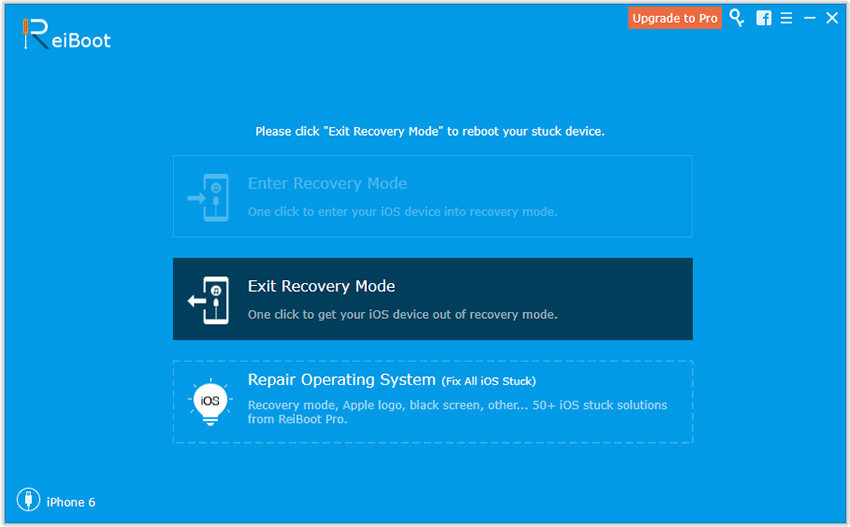
Beta kalkulator iOS 11.1 Lag
Zapravo ovaj kalkulator je zabilježen iu iOS 11.0.3 / 11.0.2 / 11.0.1. Najnoviji iOS 11.1 beta 5 također ne rješava ovaj problem.
Kada brzo utipkate 1 + 2 + 3 u aplikaciju Kalkulatornećete dobiti 6, umjesto toga, češće ćete dobiti rezultat kao što je 24. Bug je da animacije koje osvjetljavaju gumb blokiraju događaje dodira dok animacija ne završi. Ovaj kalkulator iOS 11 kašlja dosta ljudi.
Kako to onda popraviti?
Način 1. Morate uzeti malo vremena između klika na gumb + i odabira sljedećeg broja i dodati ga sada, iako zvuči stvarno sranje i nije prihvatljivo.
Način 2. Preuzmite aplikaciju kalkulatora treće strane koju ćete koristiti.
iPhone / iPad zaostaje i usporava na iOS 11.2 / 11.1 Beta
iOS 11.2 / 11.1 beta je na iPhone 6s / 6s Plus ili iPhone 7? Evo nekoliko savjeta kako ubrzati spor iPhone 7 / 6s / 6 / 5s ili iPad nakon instalacije iOS 11 beta verzija.
Metoda 1. Tvrdo ponovno podizanje sustava iPhone / iPad Možete isključiti iPhone ili iPad kao brzpopraviti. Ako to ne uspije, možete ponovno pokrenuti uređaj. Samo pritisnite i držite Home i Power (gumb za smanjivanje glasnoće za iPhone 7 ili noviji) dok se ne pojavi logotip Apple. Saznajte više o ponovnom pokretanju iOS 11 uređaja.
Metoda 2. Oslobodite prostor na uređaju Ponekad je to ograničena pohrana koja usporavana iPhone / iPad. Neželjene datoteke i predmemorije aplikacija privremene datoteke mogu zauzeti pohranu na vašem iPhone uređaju. Možete pokušati Tenorshare iCareFone Cleaner - profesionalni iPhone čišćenje alat za brisanje junk datoteke i druge skrivene nereda iz uređaja.

Metoda 3. Onemogućite nepotrebne funkcije
Smanjenje nekih vizualnih ili operativnih iskustava kao što je & quot; Motion & rdquo; & ldquo; Transparentnost & rdquo ;, ili & ldquo; Usluge lokacije & rdquo; su korisne za poboljšanje performansi iOS 11 (iOS 11.2 / 11.1 beta).
Onemogući pokretanje: Postavke> Općenito> Pristupačnost> Smanjivanje pokreta> Uključite ga.
Smanjite prozirnost: Postavke> Općenito> Pristupačnost> Smanjivanje transparentnosti> Uključite ga.
Isključi osvježavanje aplikacije u pozadini: Postavke> Općenito> Osvježavanje pozadinske aplikacije> Onemogući.
Isključite Usluge lokacije: Postavke> Privatnost> Usluge lokacije> Onemogući.
Isključite Automatske preuzimanja: Postavke> iTunes & App Stores> Isključi ažuriranja.
Povezano Pročitajte: IOS 11 sporo na iPhone ili iPad? Ovdje je kako to popraviti i ubrzati
Brzo pražnjenje baterije na iOS 11.1 / 11.2 Beta
Problem s baterijom je poznata pogreška u sustavu iOS 11. Baterija se brže troši od ažuriranja do iOS-a 11. Ako beta verzija ubija život baterije, pokušajte riješiti probleme s baterijom iOS 11.2. Također možete pogledati kako proširiti iOS 11 baterija život na iPhone / ipad.
Savjet 1. Zatvorite nedavno korištene aplikacije u pozadini kako biste uštedjeli bateriju
Dvaput kliknite gumb Početna da biste prikazali svoje nedavno korištene aplikacije, povucite udesno ili ulijevo da biste pronašli aplikaciju koju želite zatvoriti, a zatim povucite prema gore da biste zatvorili aplikaciju.

Savjet 2. Izbrišite iOS 11.1 beta i vratite se na iOS 11.0.3 Ako se baterija isprazni nakon instalacije iOS 11.1 beta, to bi mogao biti problem koji Apple treba popraviti u nadolazećem službenom iOS-u 11.1. Trenutno se možete vratiti na iOS 11.0.3.
Tenorshare ReiBoot je preporučljivo smanjiti s iOS 11.2 / 11.1 beta na iOS 11.0.3 bez iTunes-a.
Povežite uređaj s računalom i pokrenite Tenorshare ReiBoot na PC / Mac računalu, odaberite Popravi sve iOS zaglavlje i zatim Popravi odmah. Možete preuzeti iOS 11 datoteku iOS i pratiti postupak za smanjivanje.

Problem s Bluetooth sustavom iOS 11.1 / 11.2
Ako svoj uređaj s iOS 11.1 / 11.2 beta ne možete povezati s Bluetooth slušalicom ili uređajem, pokušajte s jednom od sljedećih metoda.
Metoda 1. Ponovo pokrenite iPhone / iPad / iPod tako da ga isključite i uključite
Metoda 2. Zaboravite Bluetooth i ponovno se povežite Idite na aplikaciju Postavke> Bluetooth, dodirnite desnu ikonu pored naziva uređaja i dodirnite & ldquo; Zaboravi ovaj uređaj & rdquo ;. Nakon toga ponovno uparite iPhone s uređajem.

Način 3. Resetirajte mrežne postavke na iPhone uređaju Idite na Postavke aplikacija> Općenito> Reset> Vraćanje mrežnih postavki. Ova operacija će obrisati sve spremljene mrežne veze i spremljene zaporke.

Povezano Pročitajte: 5 načina za popravak Bluetooth pitanja na iOS 11
Problemi s mobilnim podacima s iOS 11.1 / 11.2 Beta
Ako vaš iPhone 8/7/7 Plus / 6s / 6 ne prikazuje nikakvu uslugu nakon instalacije iOS 11.1 ili iOS 11.2 beta, ili su vaše podatkovne brzine sporiji nego inače. Evo nekoliko trikova za rukovanje.
1. Ponovno pokrenite uređaj tako da ga isključite i uključite.
2. Morali ste postaviti Postavke> General> About kako biste provjerili postoji li ažuriranje operatera.
3. Onemogućite mobilne podatke i ponovno ih omogućite.
Idite na Postavke> Stanična> Stanični podaci, isključite ga i uključite nakon nekog vremena.

Srodni Pročitajte: Kako to Škripac Cellular podataka ne radi nakon iOS 11 Update
Problemi s Wi-Fi vezom za iOS 11.1 Beta
iOS 11.1 beta Wi-Fi se isključuje sam od sebe i slučajno se prekida? Neki korisnici prijavljuju da je brzina Wi-Fi-a sporija nakon ažuriranja. Ako vas iOS 11.1 beta WiFi problemi jako muče, provest ćemo vas kroz određene savjete koji će, nadamo se, riješiti taj problem.
1. Isključite Wi-Fi i uključite.
Idite na Postavke> Wi-Fi> Zaboravite ovu mrežu. Nakon toga ponovno se povežite s ovom mrežom.
2. Onemogućite usluge lokacije Wi-Fi mreže u Postavke> Privatnost> Usluge lokacije> Usluge sustava.
3. Postavite DNS kao Google DNS ili Otvori DNS: Postavke> Wi-Fi i dodirnite mrežu koju koristite. Izbrišite izvorne DNS brojeve i unesite 8.8.8.8 ili 8.8.4.4.
4. Resetirajte postavke mreže na vašem iPhone / iPad uređaju.
Idite na Postavke aplikacija> Općenito> Reset> Vraćanje mrežnih postavki. Taj će se postupak izbrisati iz svih spremljenih zaporki oglasa za Wi-Fi veze.
Kako to Škripac iOS 11.1 / 11.2 Beta Problemi ako ništa ne radi
Trebali bismo znati da Apple ne uzimaodgovornost za bilo kakvu štetu koja može biti uzrokovana beta verzijama. Ako ste na najnovijoj iOS 11.1 beta i ona muči vaš iPhone, iPad ili iPod touch, razmislite o spuštanju na stabilan iOS softver.
Možete upotrijebiti iTunes za unazadavanje ili skretanje naTenorshare ReiBoot se vraća iOS 11.0.3 bez iTunes-a. Ovdje je video tutorial za degradiranje iOS 11.1 beta 5/4/3/2/1 za iOS 11.0.3 službenu verziju pomoću Tenorshare ReiBoot.
Poanta
U ovom članku prikupljamo glavne probleme iodgovarajuća rješenja koja su prijavljena u iOS 11.1 / 11.2 beta verzijama. Ako imate novih problema koje ovdje nismo naveli, samo nam recite u komentaru.









